PCB布线和设计规则检查自学.docx
《PCB布线和设计规则检查自学.docx》由会员分享,可在线阅读,更多相关《PCB布线和设计规则检查自学.docx(12页珍藏版)》请在冰豆网上搜索。
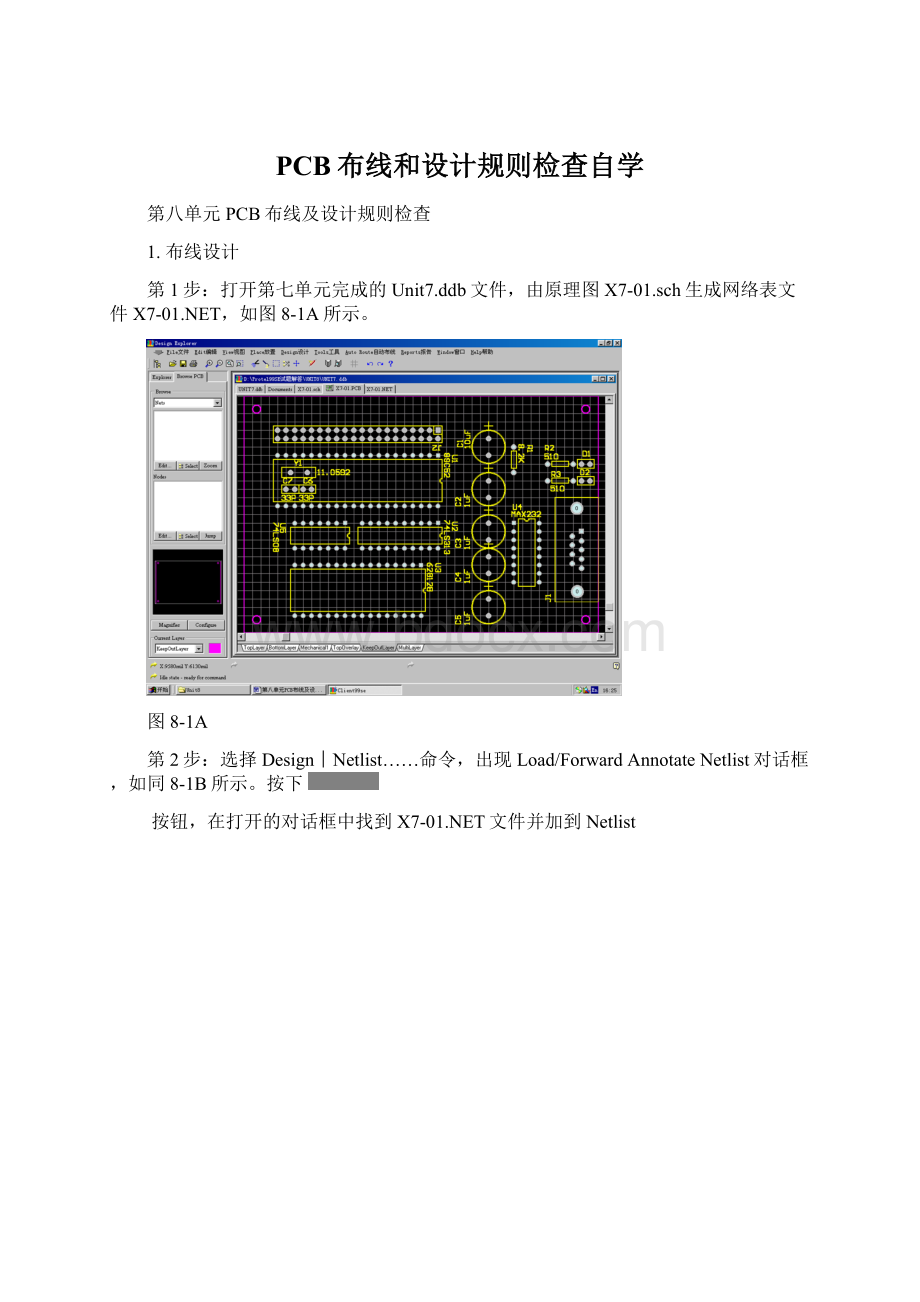
PCB布线和设计规则检查自学
第八单元PCB布线及设计规则检查
1.布线设计
第1步:
打开第七单元完成的Unit7.ddb文件,由原理图X7-01.sch生成网络表文件X7-01.NET,如图8-1A所示。
图8-1A
第2步:
选择Design︱Netlist……命令,出现Load/ForwardAnnotateNetlist对话框,如同8-1B所示。
按下
按钮,在打开的对话框中找到X7-01.NET文件并加到Netlist
图8-1B
File文本框中,如图8-1C所示。
其中发现4个错误,拉动滚动条找到错误原因是原理图中的发光二极管管脚与PCB封装管脚名称不一致。
图8-1C
图8-1D
第3步:
按下
按钮,加载网络表到PCB文件工作区中,此时元件之间的连接以飞线(预拉线)显示,如图8-1E所示。
图8-1E
第4步:
找到D1元件,双击1号焊盘,打开Pad对话框,选择Advance卡片,在Net文本框中选择VCC网络(即D1元件的1号焊盘与电源VCC连接),按OK按钮确认,如
图8-1F
图8-1F所示。
双击D1元件的2号焊盘,打开Pad对话框,选择Advance卡片,在Net文本框中选择NetR2_2网络(即D1元件的2号焊盘与R2元件的2号焊盘连接),按OK按钮确认,同理将D2元件的1号焊盘与VCC连接,2号焊盘与R3的2号焊盘连接。
注:
焊盘网络编辑好后连接关系以飞线显示。
第5步:
选择Design︱Options命令,出现DocumentOptions对话框,按照图8-1G设置对话框,单击OK按钮,PCB板设置为双层板。
图8-1G
第6步:
选择Design︱Rules命令,出现DesignRules对话框,选择Routing标签,在RuleClasses列表框中选择WidthConstraint选项,如图8-1H所示。
双击列表框中的WidthConstraint选项,出现Max-MinWidthRule对话框,按照图8-1I设置Max-MinWidthRule对话框。
单击OK按钮,自动布线线宽设置为12mil。
图8-1H
图8-1I
第7步:
选择Design︱Rules命令,出现DesignRules对话框,选择Routing标签,在RuleClasses列表框中选择RoutingViaStyle选项,如图8-1J所示。
图8-1J
双击列表框中的RoutingViaStyle选项,出现RotingVia-StyleRule对话框,按照图8-1K设置RoutingVia-StyleRule对话框。
单击OK按钮,Via直径设置为52mil,ViaHole直径设置为28mil。
第8步:
选择Design︱Rules命令,出现DesignRules对话框,选择Routing标签,在RuleClasses列表框中选择RoutingLayers选项,如图8-1L所示。
双击RoutingLayers选项,出现RoutingLayersRule对话框,按照图8-1M设置RoutingLayersRule对话框。
单击OK按钮,TOP层设置为垂直布线,BOTTOM层设置为水平布线。
图8-1J
图8-1K
图8-1L
图8-1M
图8-1N
图8-1O
图8-1P
图8-1Q
图8-1R
所示。
不能自动布线的可采取手工布线,手工布线时适当减小线宽。
图8-1S
图8-1T
第9步:
选择Design︱Rules命令,出现DesignRules对话框,选择Routing标签,在RuleClasses列表框中选择ClearanceConstraint选项,如图8-1N所示。
双击ClearanceConstraint选项,出现ClearanceRule对话框,按照图8-1O设置ClearanceRule对话框,单击OK按钮,最小安全距设置为5mil。
第10步:
选择Tools︱Preferences命令,出现Preferences对话框,如图8-1P所示。
在图8-1P中选择Defaults标签,如图8-1Q所示。
双击图8-1Q中Primitivetype栏的Pad选项,出现Pad对话框,按照图8-1R设置选项,单击OK按钮,Pad直径设置为62mil,PadHole直径设置为30mil。
第11步:
选择AutoRoute︱All命令,打开AutorouterSetup对话框。
按照图8-1S设置
AutorouterSetup对话框选项,单击RouteAll按钮,进行自动布线。
自动布线结如图8-1T
2.板的整理及设计规则检查
第12步:
在图8-1T所示的PCB图中双击任意一个Track,出现Track对话框。
按照图8-1U所示设置各选项,单击OK按钮,则网络TXD的线宽编辑为13mil;用同上的方法,将RXD的线宽编辑为10mil,RST的线宽编辑为9mil。
图8-1U
图8-1V
第13步:
Gnd为地线,在TOP层和BOTTOM层加“地”填充(主要在板的四周位置),如图8-1V所示。
第14步:
布线、调整完毕,选择Tools︱DesignRulecheck命令,对整板进行设计规则检查,直到无错为止。
第15步:
将操作结果保存在用户文件夹中,命名为X8-01.pcb。